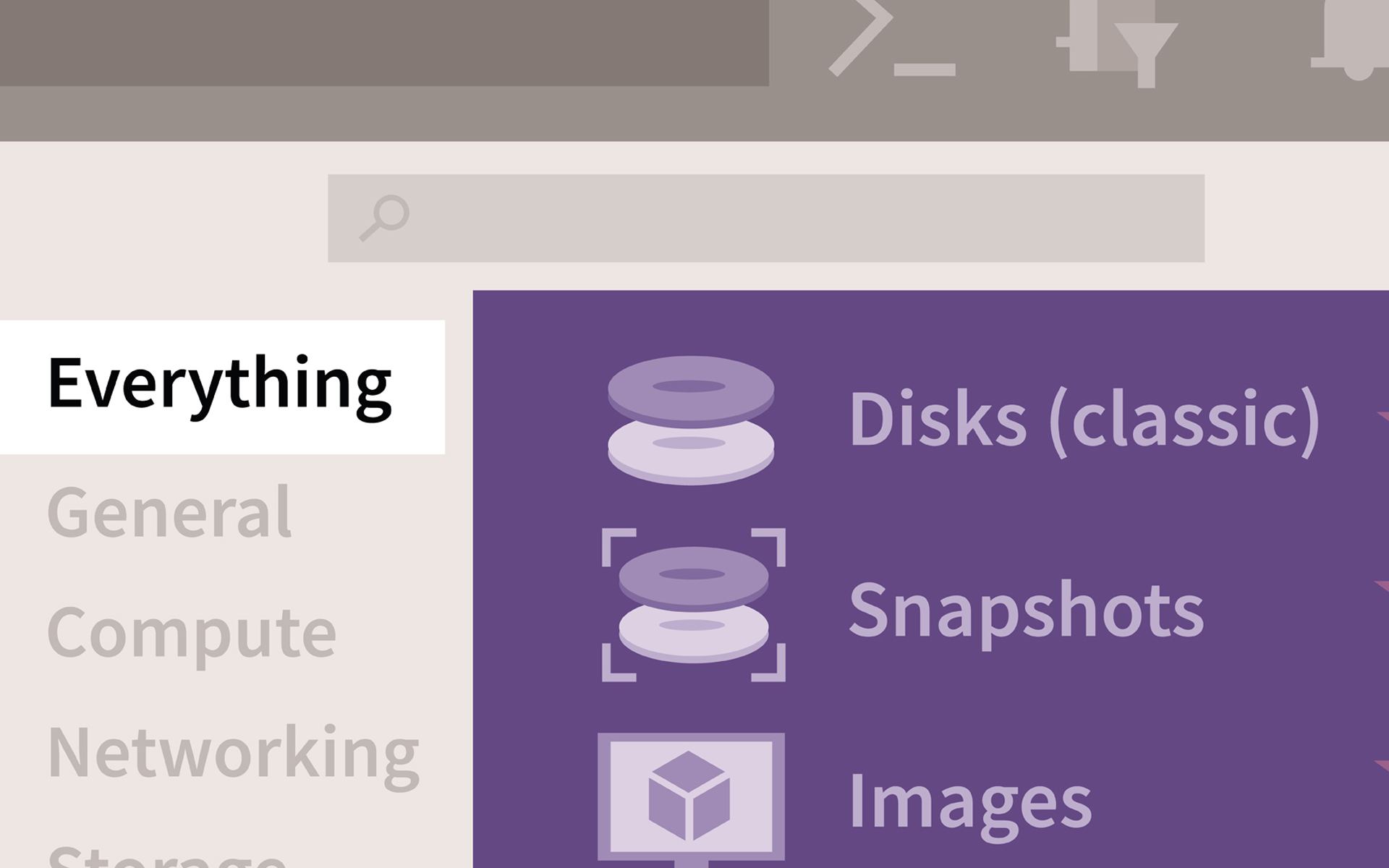
Kaip įdiegti „Microsoft Office Picture Manager“, kad būtų galima naudoti su „Microsoft Office 2013“ rinkiniu
Kaip įdiegti „Microsoft Office Picture Manager“, kad būtų galima naudoti su „Microsoft Office 2013“ rinkiniu
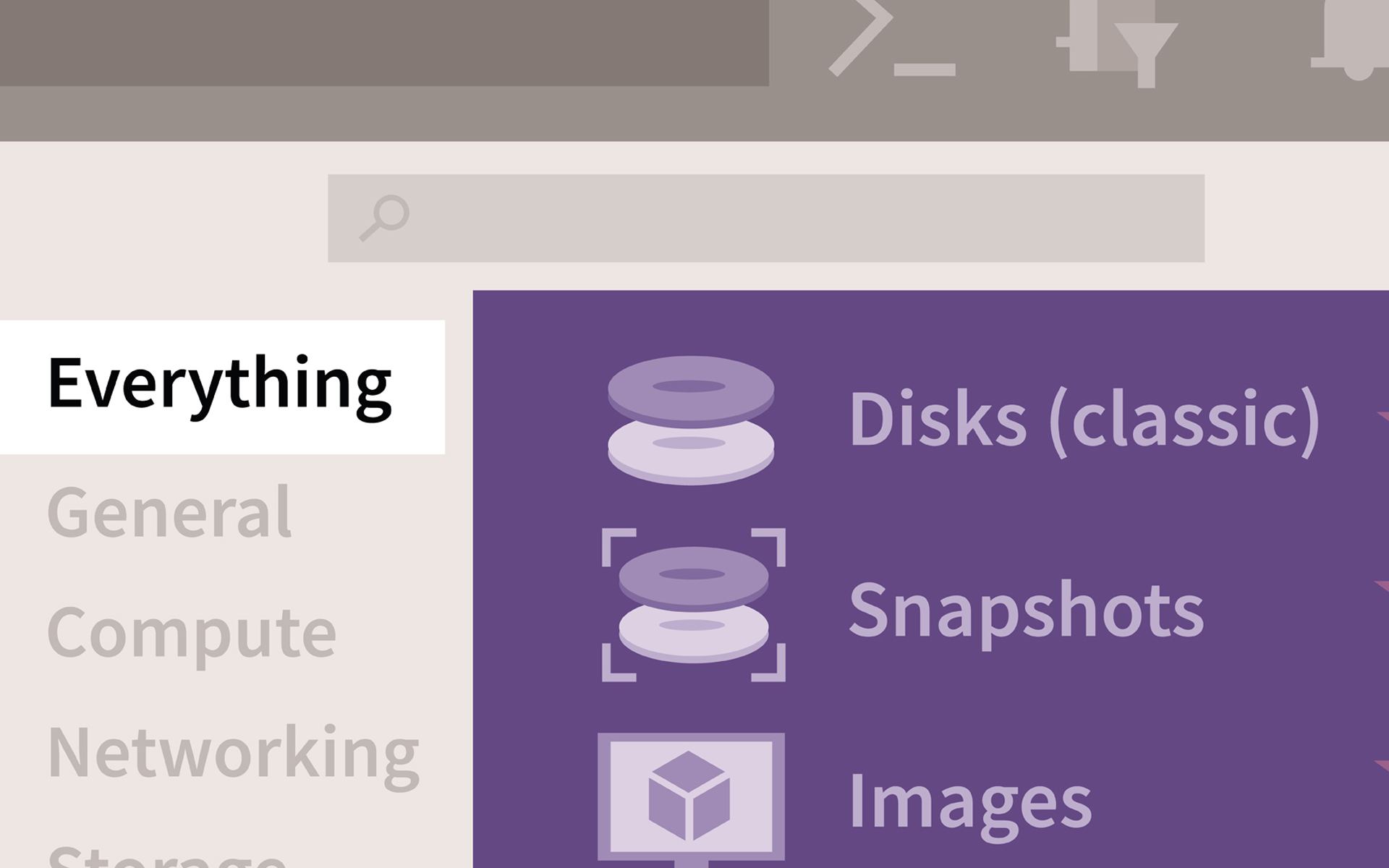
Daca folositi suita Microsoft Office 2013, probabil deja ati observat ca programul Microsoft Office Picture Manager nu este inclus in pachet. Microsoft Office Picture Manager Tai a įrankis už vizualizarea, Redaguoti ir administrarea imaginilor, pe care foarte multi utilizatori Office il folosesc drept program default už vizualizarea fisierelor foto. Acesta de asemenea ofera si cateva optiuni de editare foarte eficiente si usor de folosit, cum ar fi crop, auto-correct, apversti, rotate, resize arba red-eye removal.
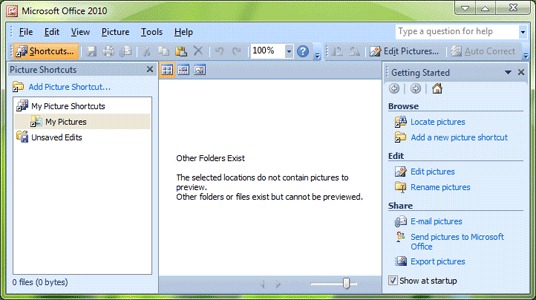
Utilizatorii care au updatat deja la Microsoft Office 2013 si simt lipsa Picture Manager, pot instala acest įrankis in sistem (si sa-l foloseasca impreuna cu noua suita Office) urmand instructiunile de mai jos.
Cum putem instala Microsoft Office Picture Manager in Office 2013?
- pentru a instala Picture Manager aveti nevoie de un setup pentru una dintre suitele Office anterioare 2013 (t.y Biuras 2010 m, Biuras 2007 m arba Biuras 2003 m), care contin tool-ul respectiv.
- po rulati setup-ul pentru versiunea anterioara de Office, dati click pe butonul Pritaikyti
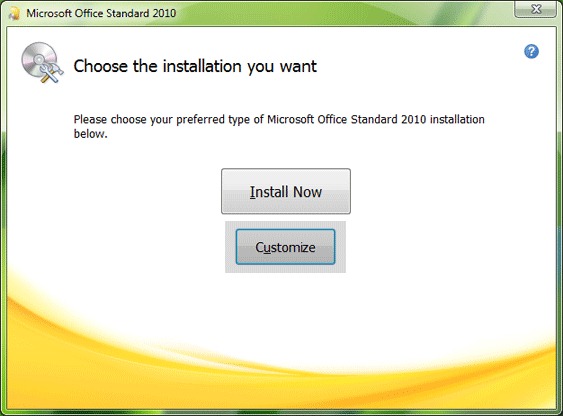
- in lista de optiuni afisata, dati click pe link-ul KIEKVIENAS programa ir pasirinkite Not Available
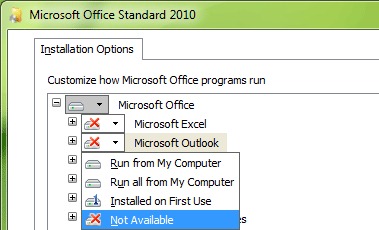
- Tada spustelėkite Microsoft Office Picture Manager, localizat in Office Tools, si selectati din meniu optiunea Run from My Computer
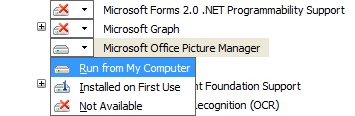
- galiausiai spustelėkite Install now pentru ca Microsoft Office Picture Manager sa fie instalat in sistemul dvs. Procesul va dura doar cateva minute, apoi veti putea folosi Picture Manager impreuna cu noua suita Microsoft Office 2013.
Slapti nustatymai – How to install Microsoft Office Picture Manager back in Microsoft Office 2013
Kaip įdiegti „Microsoft Office Picture Manager“, kad būtų galima naudoti su „Microsoft Office 2013“ rinkiniu
Kas naujo
Apie Stealth
Aistruolis technologijai, nuo 2006 m. su malonumu rašau StealthSettings.com. Turiu didelę patirtį operacinėse sistemose: macOS, Windows ir Linux, taip pat programavimo kalbose bei tinklaraščių platformose (WordPress) ir internetinėms parduotuvėms (WooCommerce, Magento, PrestaShop).
Peržiūrėkite visus Stealth įrašusGalbūt jus taip pat domina...

